
Photoshop 工具太多,不知從何開始? 先學習掌握- 去背選取工具
2024 Dec 08 photoshop工具概念
Photoshop 工具太多,不知從何開始?
先學習掌握- 去背選取工具
|基礎選取工具|
1.手動選取工具
這類工具精準選取性低,依靠使用者隨意選擇範圍,適合簡單的增加或減少選取範圍需求。
- 矩形/橢圓選取工具
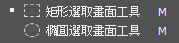 :適合規則幾何形狀。
:適合規則幾何形狀。 - 套索工具
 : 可自由繪製選取範圍,適合不規則的邊界。
: 可自由繪製選取範圍,適合不規則的邊界。 - 多邊形套索工具
 : 適合選取直線邊界。
: 適合選取直線邊界。
2. 半自動選取工具
這類工具比上一種類工具的控制性高一點,結合了手動與自動選取的特性,部分依賴 Photoshop 運算,建議用來選擇簡單輪廓的物件。
- 快速選取工具
 :透過畫筆快速偵測範圍,適合清晰輪廓的物件。
:透過畫筆快速偵測範圍,適合清晰輪廓的物件。 - 磁性套索工具
 :自動沿著物體邊緣選取,適合有明顯邊界且背景簡單的物件。
:自動沿著物體邊緣選取,適合有明顯邊界且背景簡單的物件。
3. 全自動偵測的選取工具
這類工具完全依賴 Photoshop 的演算法,速度快,通常物體擁有乾淨的背景,去背效果都會很不錯。
- 物件選取工具
 :適合快速去背,但有些狀況需要後續細部修正。
:適合快速去背,但有些狀況需要後續細部修正。
|進階選取工具|
1. 筆型工具 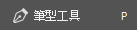 : 使用點和曲線精準勾勒輪廓,適合需要高精準的物體選取需求。
: 使用點和曲線精準勾勒輪廓,適合需要高精準的物體選取需求。
2. 色板工具 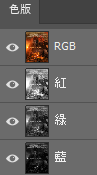 :根據RGB的明暗對比做選取,適合複雜輪廓,多數量,帶有透明度的物體選取。
:根據RGB的明暗對比做選取,適合複雜輪廓,多數量,帶有透明度的物體選取。
▋這麼多選取工具,要選哪一個工具?
在實際去背,會碰到比較複雜物件的時候,通常會有1-2個主要的選取工具來做大部分的範圍選取,再用輔助的選取工具來精準的選取,每個人偏好的選取工具不同,以下是我常用的主要和輔助選取工具:
|主要的選取工具|
- 物件選取工具 (全自動偵測)

- 色板 (進階)
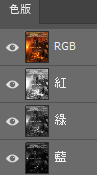
- 筆型工具 (進階)
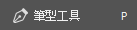
|輔助的選取工具|
- 套索工具

- 多邊形套索工具

▋我常碰到的3個選取狀況
狀況一: 選取單個物體:建議先用“物件選取工具”來試  ,通常效果都會不錯,有時候會有一點小瑕疵,但可以用”快速選取工具“補選沒被偵測的物體範圍,或用”套索工具“ 選到誤偵測的範圍,把它刪掉。
,通常效果都會不錯,有時候會有一點小瑕疵,但可以用”快速選取工具“補選沒被偵測的物體範圍,或用”套索工具“ 選到誤偵測的範圍,把它刪掉。
狀況二: 選取複雜的的物體:用色板先調出高對比的明暗,再配合其他的工具,如“物體選取工具”和 ”套索工具“ 都是不錯的選擇。
狀況三: 調色目地的選取: 上面兩個狀況是合成去背的時候,還有一種狀況是調色的時候,比較專業的調色會需要選取物體不同的範圍去各別調整,特別是硬體的物體,例如,鞋子,筆電,車子,這種硬體的物體會需要精準的輪廓,通常會用筆型工具 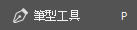 來選取不同範圍。
來選取不同範圍。
▋熟練操作選取工具是基本功, 但要靈活掌握還是在於實作和練習的經驗多寡,這些會讓你知道如何選擇合適的工具、如何修飾邊緣,讓物件去背更乾淨、自然。
下面是一個擷取樹元素的去背過程,這棵樹被用在海報影像合成課程裡,可以看到使用了多項選取工具 ,完成去背。
01-色板
02-物件選取工具
03-套索工具
04-多邊形套索工具
▋現在網路上那麼多ai可以自動去背, 有必要學嗎?
AI只能處理簡單的物體去背,控制性和彈性都比較少,我把這張樹的圖放在去背的ai平台上,大家可以看一下結果,右上的去背AI平台不錯,但是它有藍邊,還是沒有辦法用,其它去背AI平台就不多說了。
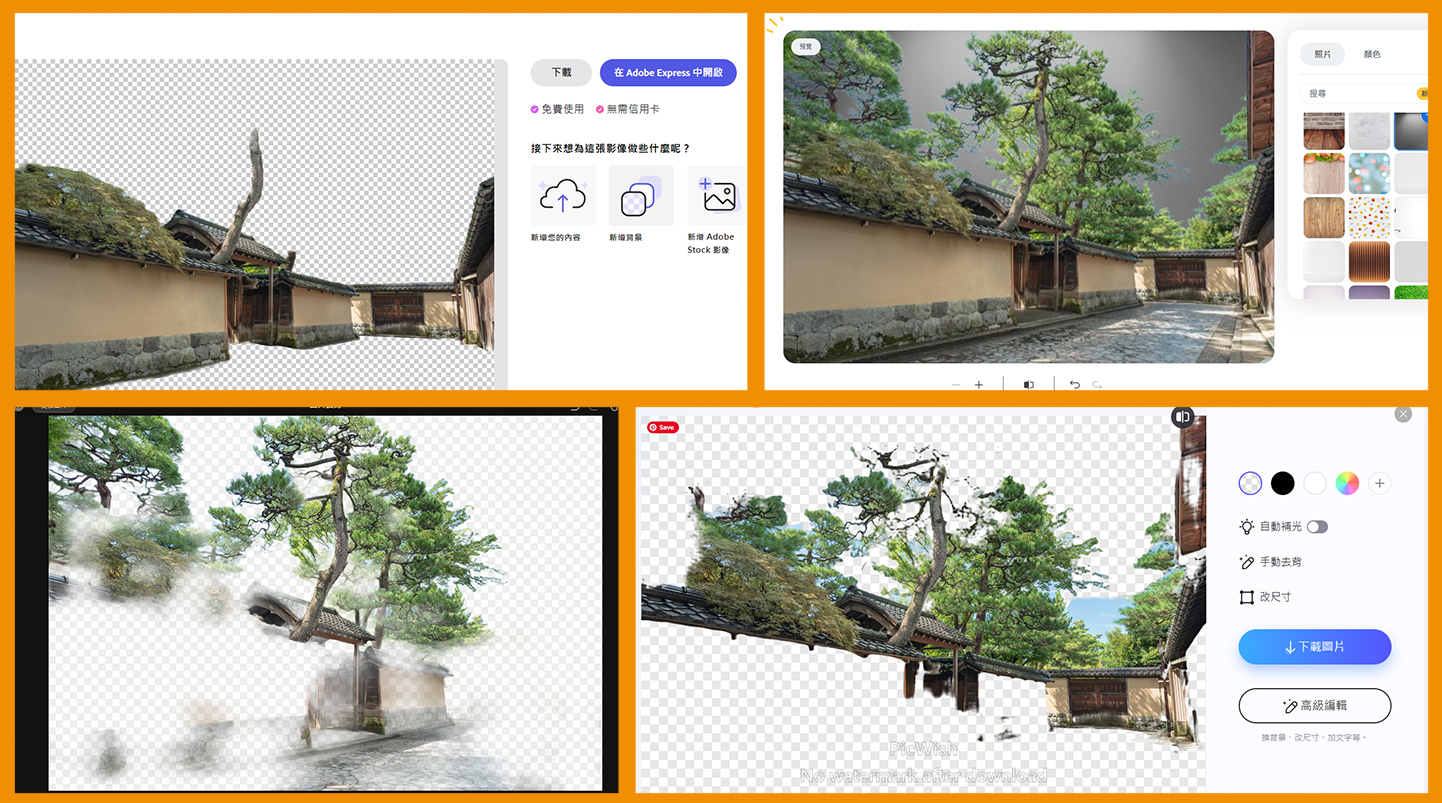
▋也想試試這個素材去背?
開放大家 下載 這個檔案試試看。






如想留言評分,請先 登入會員!